想要尝试下win10x系统,但是又担心不好用,到时更换系统又麻烦怎么办呢?可以在虚拟机上安装win10x系统体验即可。那么如何在vmware虚拟机上安装win10x?下面小编就教下大家vmware安装win10x的方法。
VMware虚拟机安装win10的方法步骤如下:
1、我这里用的是VMware? Workstation 12 Pro的版本,首先打开VMware虚拟机,然后点击‘创建新的虚拟机’。
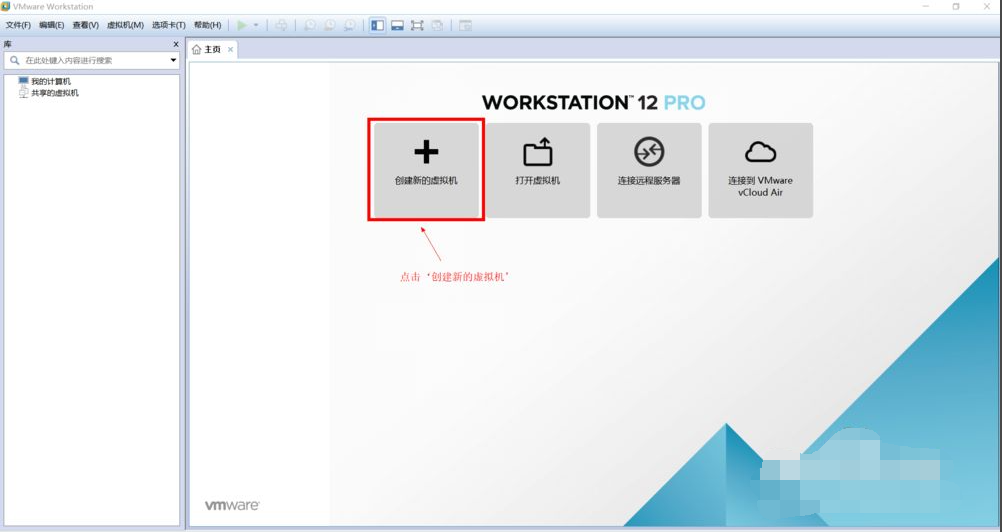
2、默认选择 ‘典型’ 就好,直接下一步。
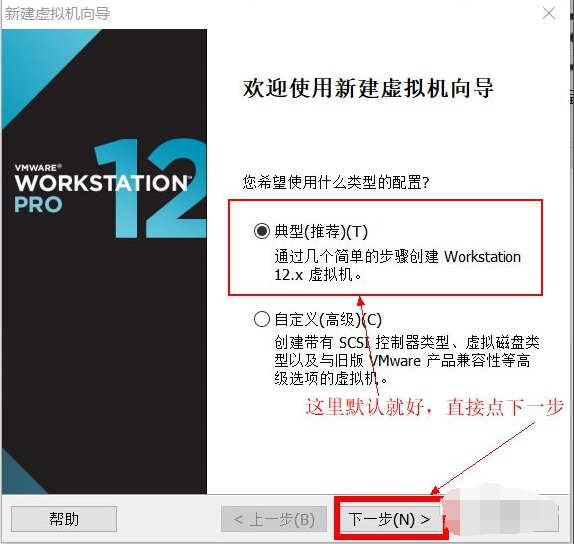
3、点击’浏览‘。
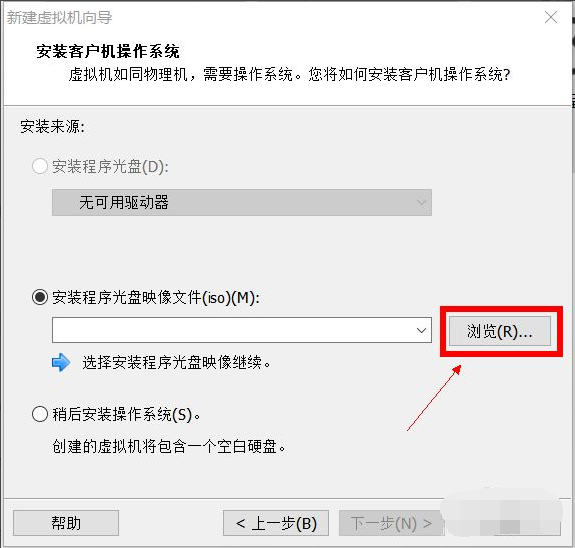
4、找到下载好的Win10 iso镜像,然后打开。(如果没有win10 iso镜像,在https://msdn.itellyou.cn/ 可以下载)
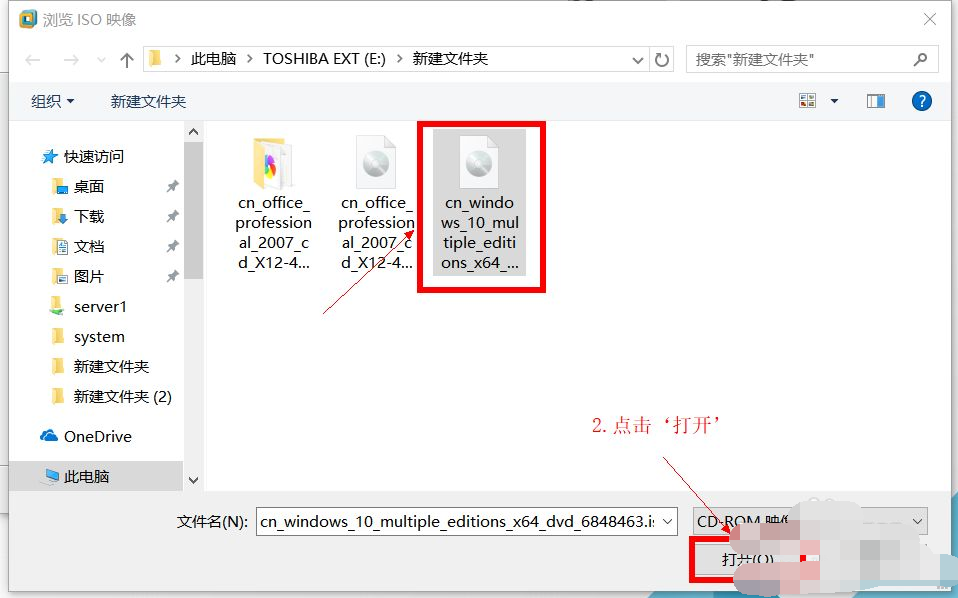
5、下一步。
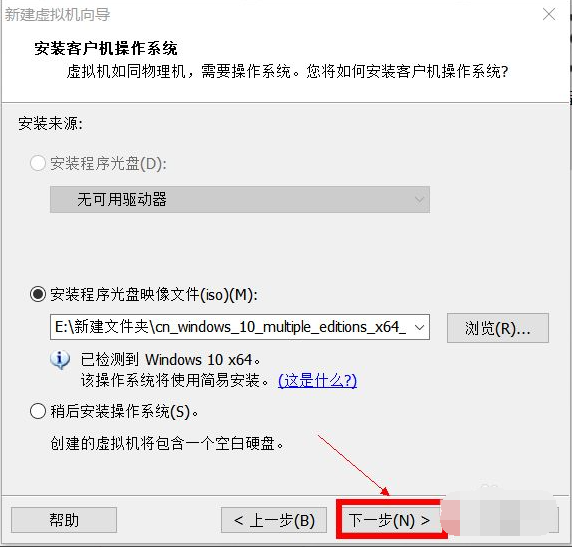
6、看下图。
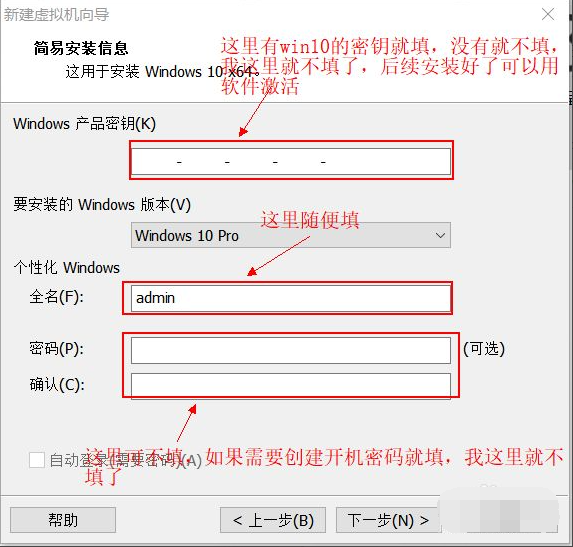
7、选择‘是’。
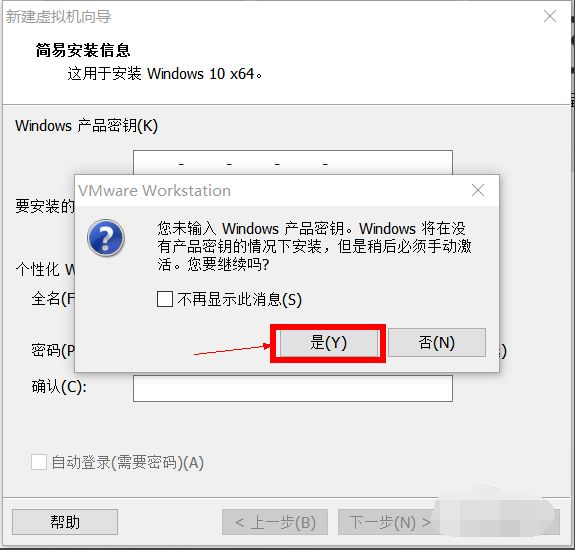
8、看下图。
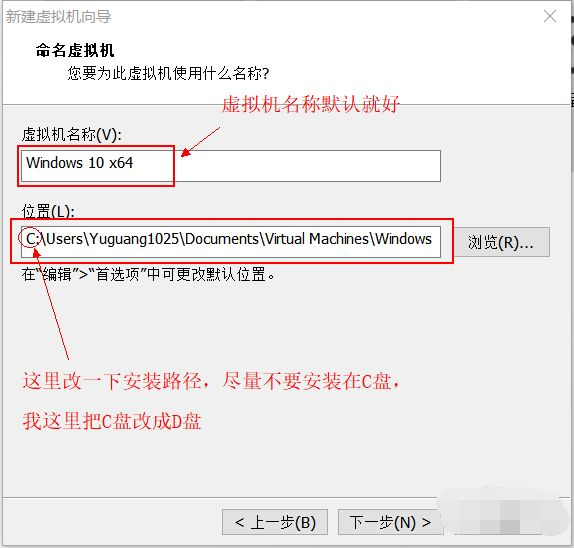
9、然后下一步。
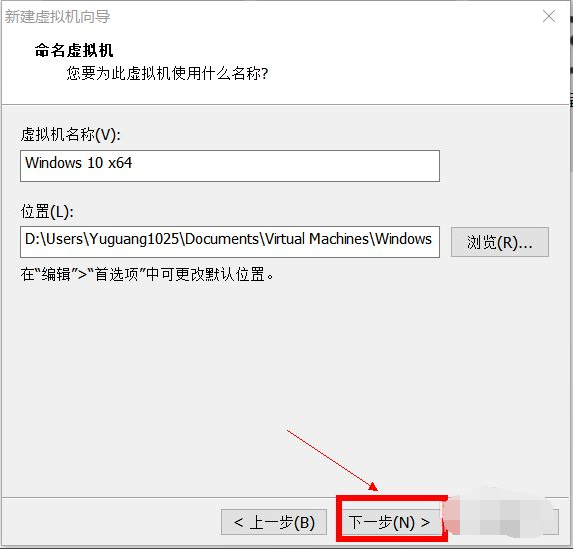
10、这里全部默认就好,直接按下一步。
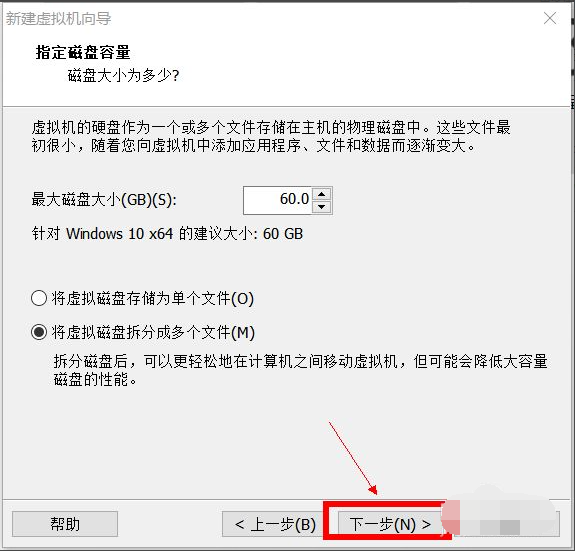
11、单击‘完成’。
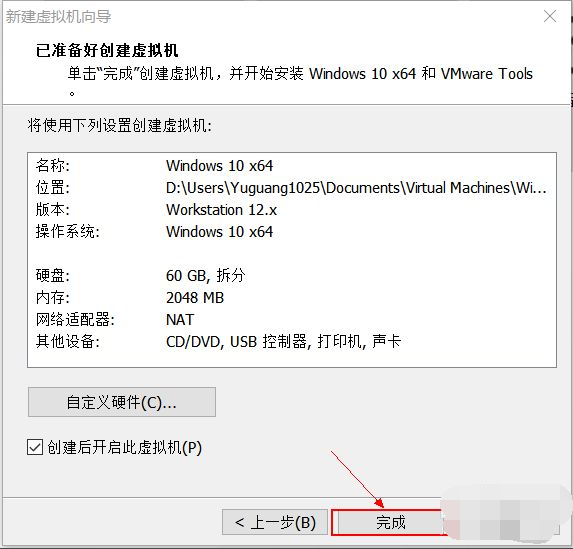
12、等待 创建完成。
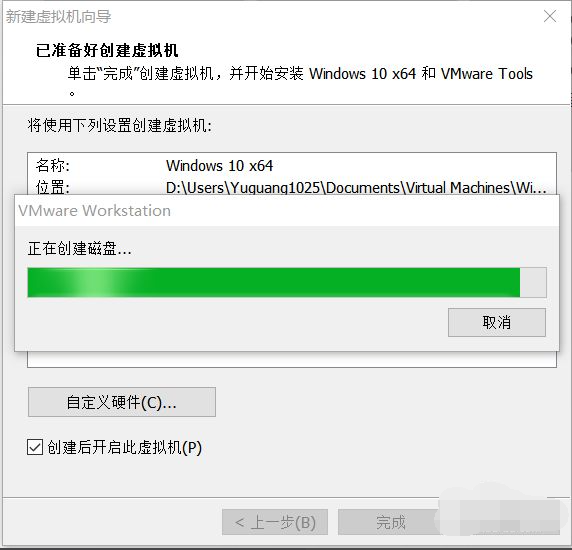
13、创建完成后自动安装系统,等待安装后即可。
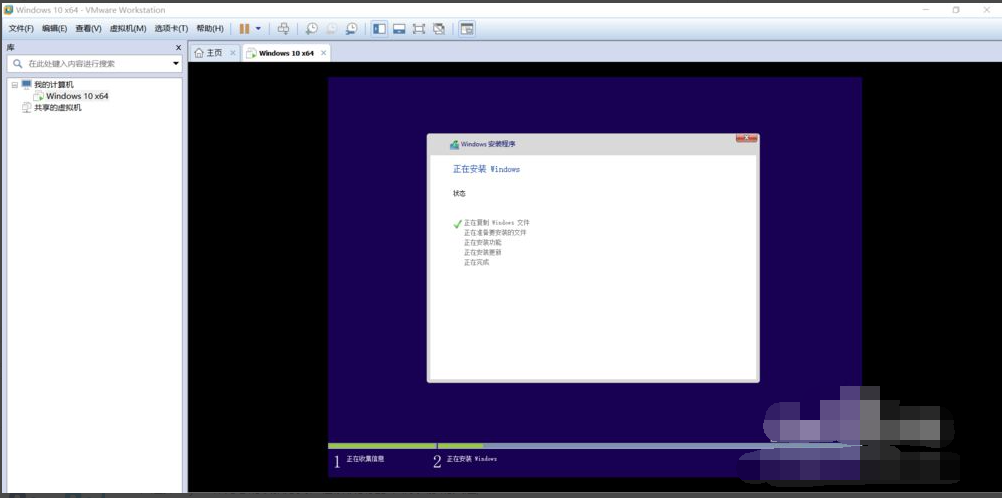
以上便是vmware安装win10的方法,有需要的小伙伴可以参照教程进行安装。

想要尝试下win10x系统,但是又担心不好用,到时更换系统又麻烦怎么办呢?可以在虚拟机上安装win10x系统体验即可。那么如何在vmware虚拟机上安装win10x?下面小编就教下大家vmware安装win10x的方法。
VMware虚拟机安装win10的方法步骤如下:
1、我这里用的是VMware? Workstation 12 Pro的版本,首先打开VMware虚拟机,然后点击‘创建新的虚拟机’。
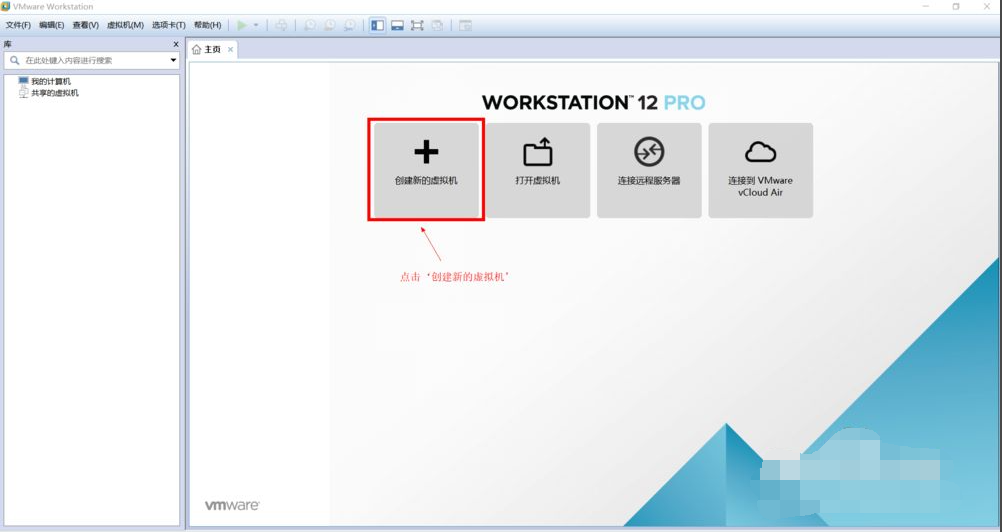
2、默认选择 ‘典型’ 就好,直接下一步。
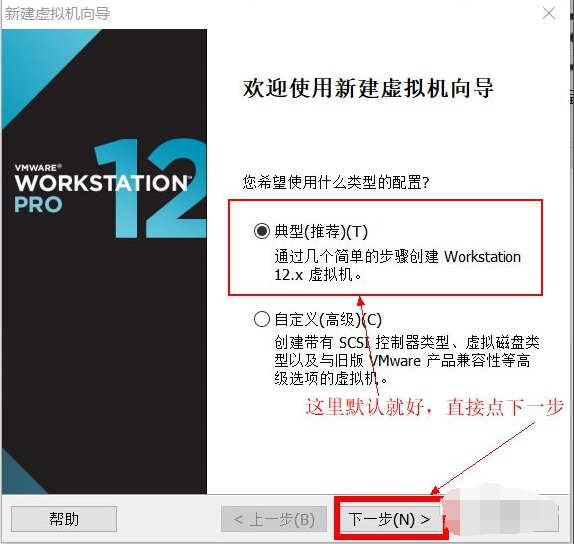
3、点击’浏览‘。
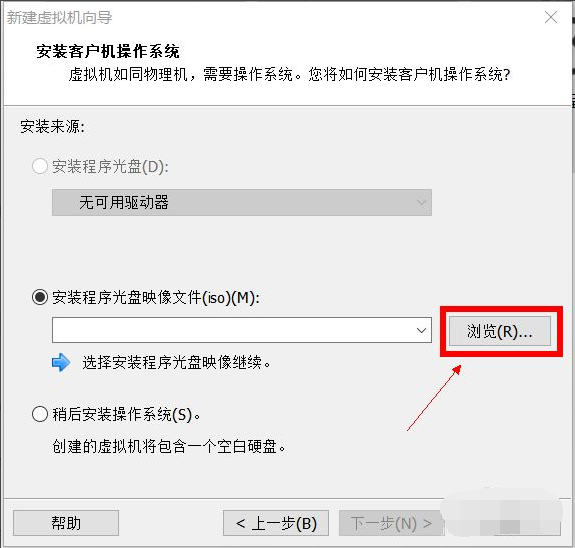
4、找到下载好的Win10 iso镜像,然后打开。(如果没有win10 iso镜像,在https://msdn.itellyou.cn/ 可以下载)
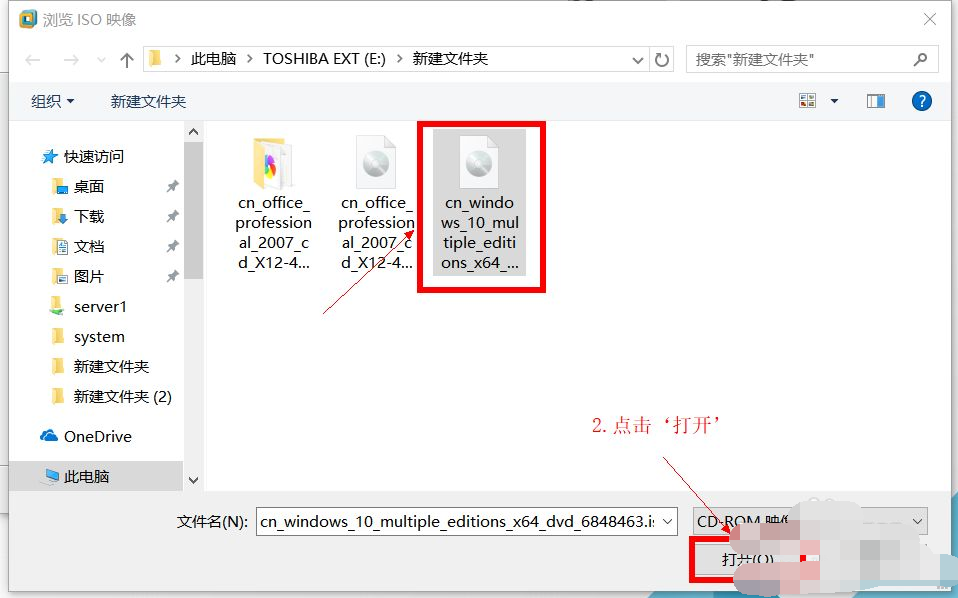
5、下一步。
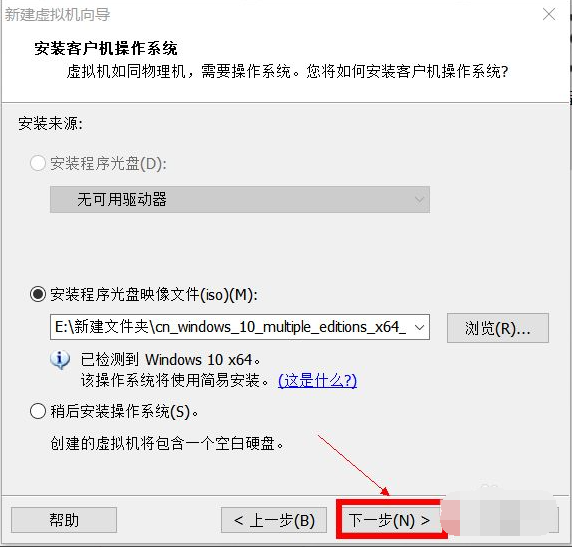
6、看下图。
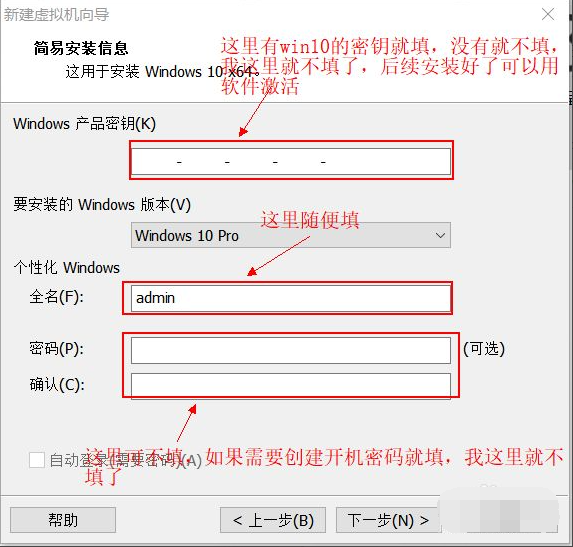
7、选择‘是’。
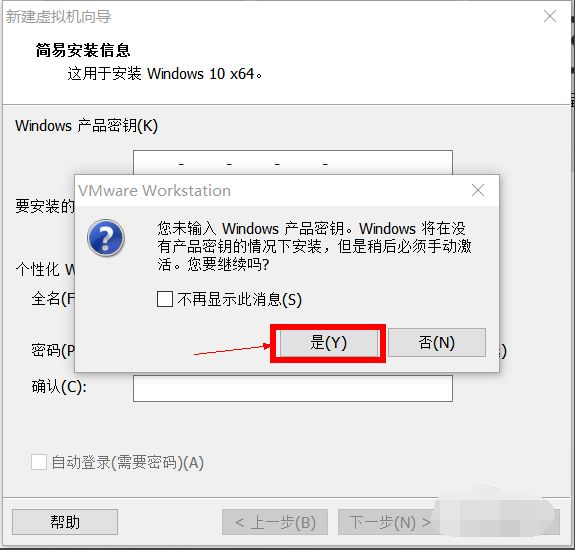
8、看下图。
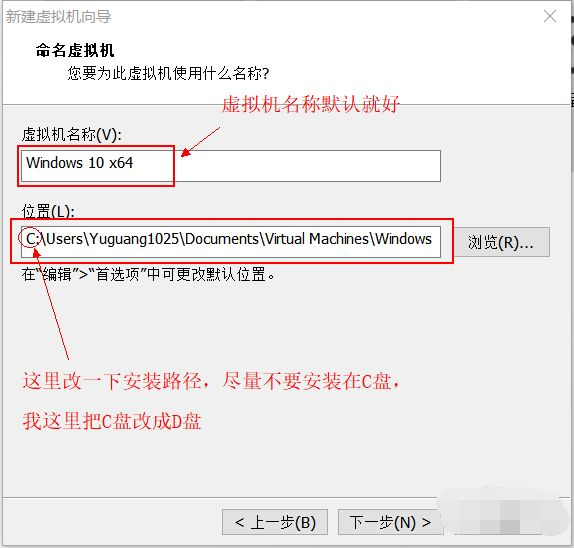
9、然后下一步。
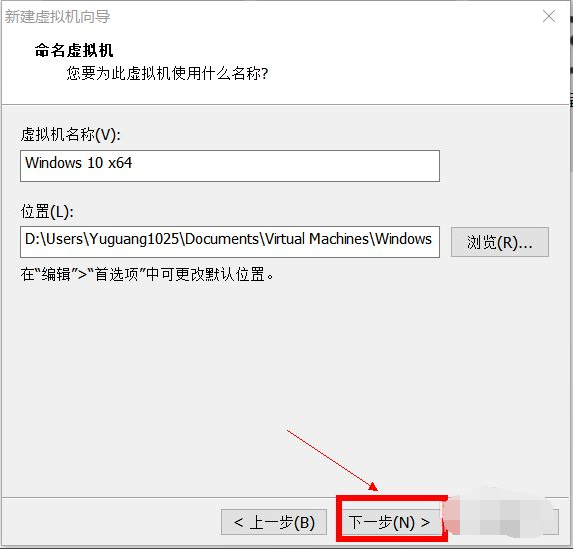
10、这里全部默认就好,直接按下一步。
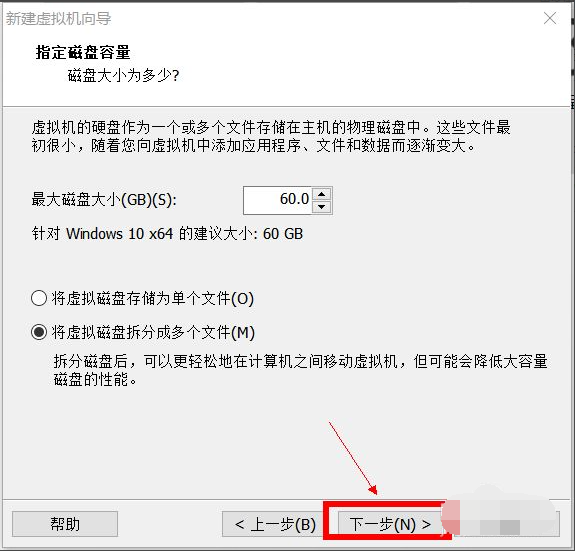
11、单击‘完成’。
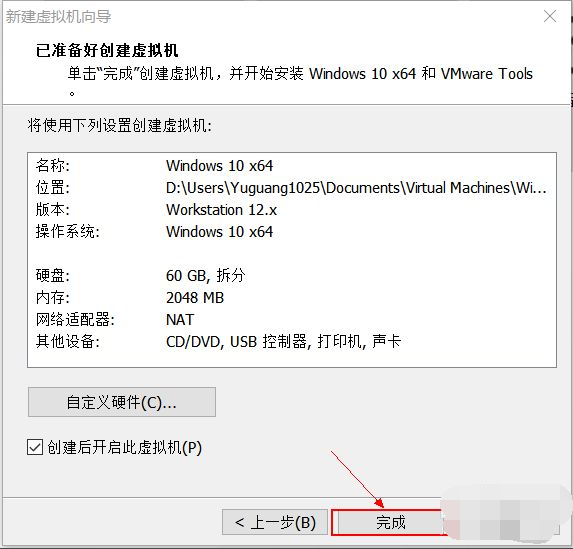
12、等待 创建完成。
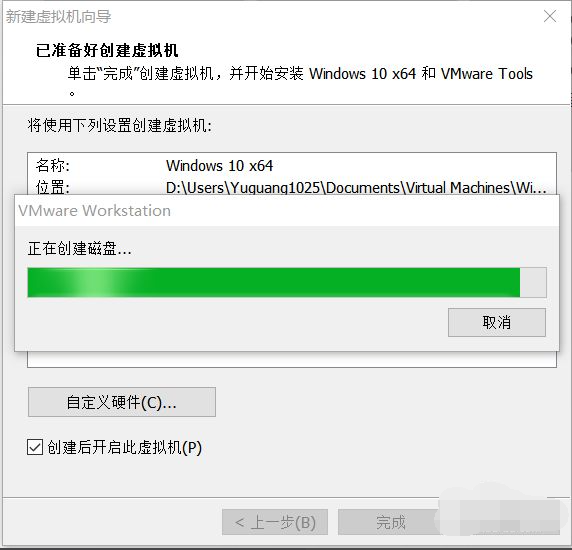
13、创建完成后自动安装系统,等待安装后即可。
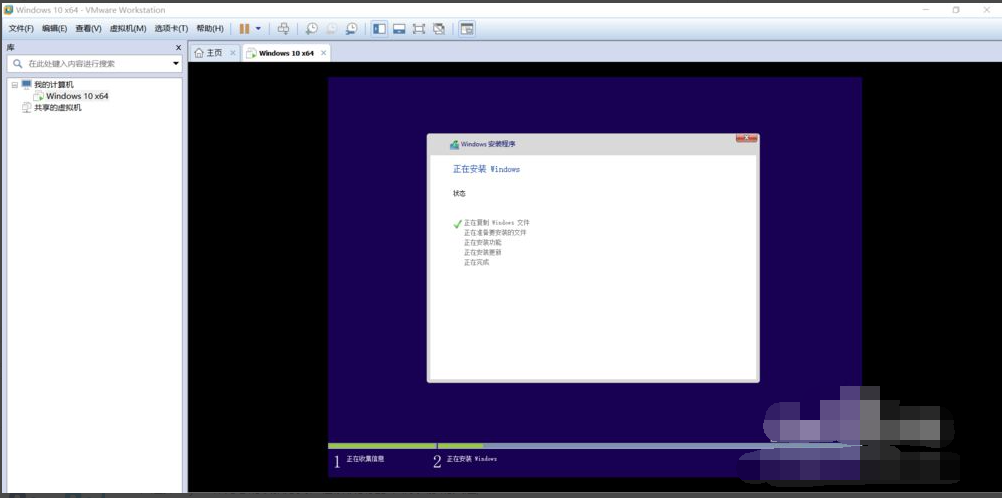
以上便是vmware安装win10的方法,有需要的小伙伴可以参照教程进行安装。
















